
图00
首先蜗牛房的背景是绿油油的苔藓地带,然后为房子添加上常春藤、门窗、烟囱、灯火、炊烟,通过调整图层和图层蒙版,让各个元素融为一体。利用泡沫营造出梦幻的场景气氛。最后通过调整图层,提升最终显示效果。
教程素材
在本次PS教程中将会用到以下素材:背景、前景、蜗牛、常春藤、窗户、房门、蘑菇1 、蘑菇2 、烟囱、炊烟、灯火、虚景。
1.建立基本场景
Step 1
在Photoshop创建如下图所示的画布,设置长宽为1500*1100像素。
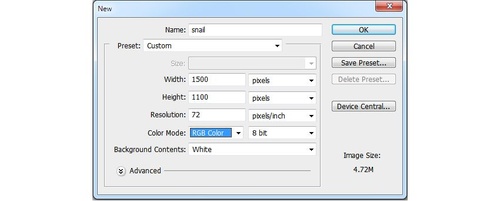
图01
Step 2
打开前景素材,选择多边形套索工具,如下图将前景物选择创建选区,然后用移动工具将前景移放到画布的下半部。按Ctrl+T调出自由变换工具,调整角度形成水平放置的效果。
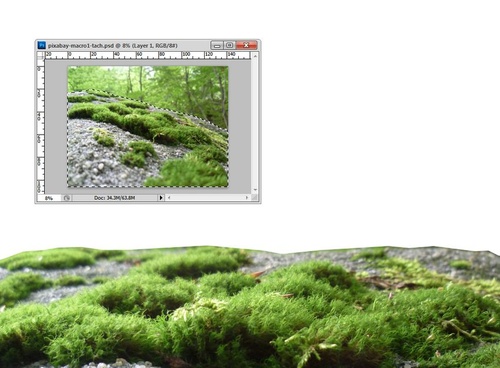
图02
Step 3
对前景图层添加图层蒙版,选用软黑笔刷,将边缘软化,让前景边缘融合在白色背景中。

图03
Step 4
选择“滤镜>模糊>高斯模糊”,设置半径为8像素。
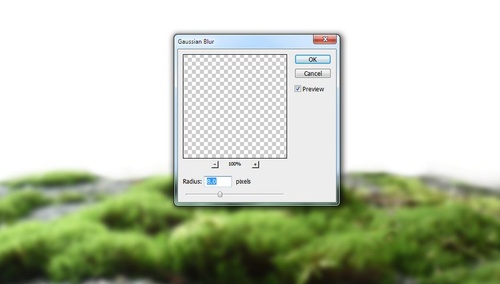
图04
在滤镜的蒙版上,选用软黑笔刷将前景中间的模糊效果去掉。
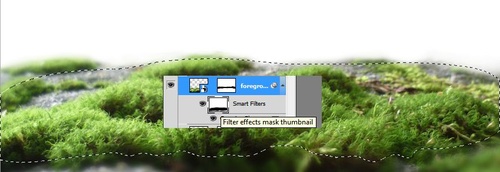
图05
Step 5
选择“图层>新调整图层>色相/饱和度”,设置调整图层为剪贴蒙版,设置色相值为-17。
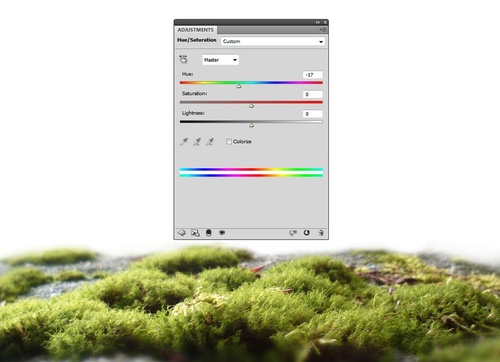
图06
Step 6
将背景素材打开,用移动工具将背景移动到主画布中,设置于前景图层后面。

图07
Step 7
相对于前景,背景位于后方,会更显模糊。对背景图层应用高斯模糊滤镜,设置模糊半径为12像素,这样就能复核景深逐渐变化的规律。
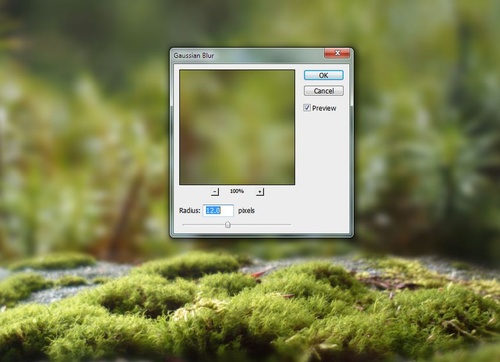
图08
Step 8
创建色彩平衡调整图层,设置黄色中间色调为-32,这样背景的颜色就能与前景色搭配起来。

图09
Step 9
添加曲线调整图层,将背景调得更亮。
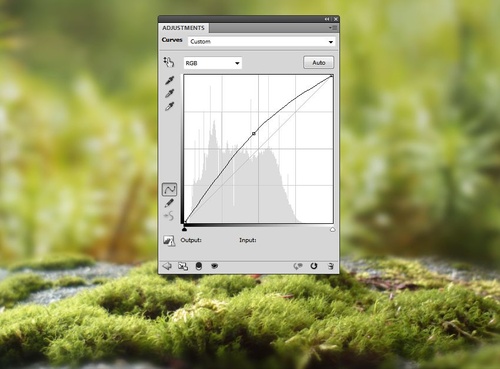
图10



评论列表